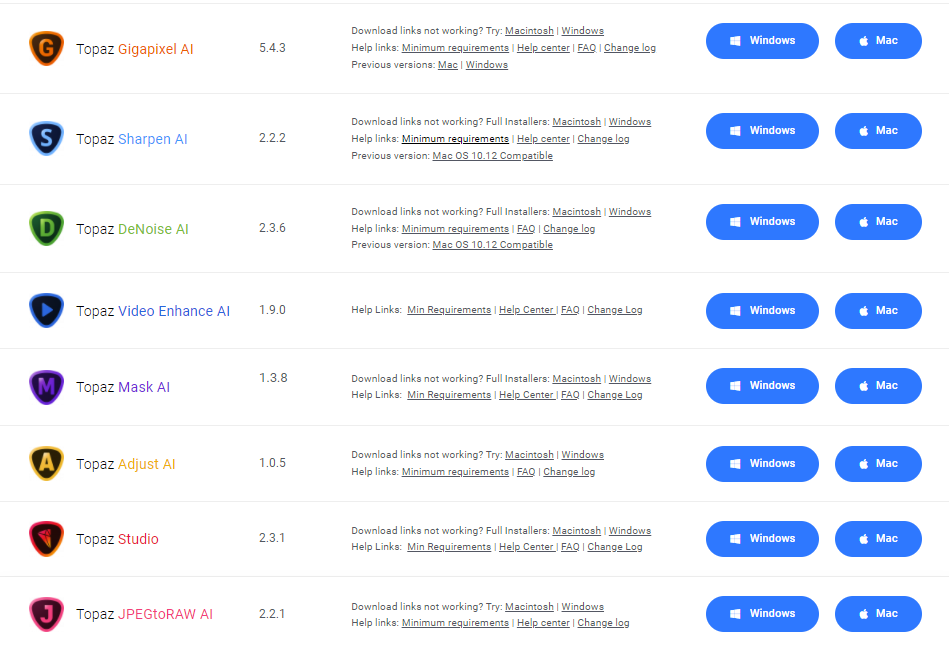Topaz 系列软件V2.0电脑版
- 软件介绍
TopazVideoAI中文版是一款专业的人工智能视频增强软件,得益于AI人工智能算法,可以在修复视频的同时运用人工智能算法AI模型计算视频模糊部分,自动修复视频受损的细节,从而增强画质。一切操作都很简单,你无需学会视频编辑,只需要点点鼠标就可以了。
软件特点
1、允许查看视频
2、支持剪辑功能,可以对当前视频的任意位置剪切
3、可以将剪切的部分作为渲染视频导出,从而对特定的内容优化
4、使用顶部栏选择您要渲染/导出剪辑的哪一部分
5、支持批量处理,添加多个视频或删除不需要批量处理的视频。
6、处理中,根据输入视频的质量选择Al模型
7、输出视频,可以调整视频的宽度,高度,比例和输出格式。
如何使用TopazDeNoiseAImac版在LightroomClassic中进行批量编辑?
1、将要批量编辑的图像导入Lightroom:
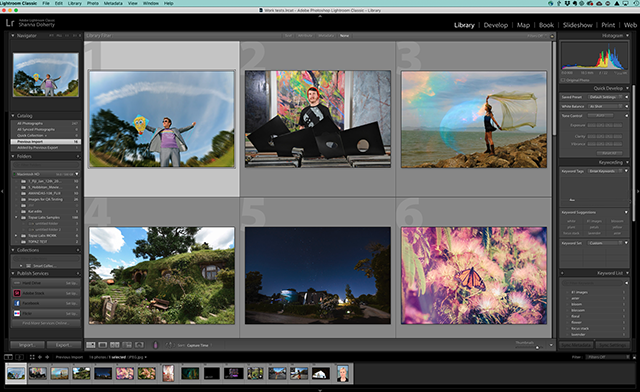
2、选择要批量编辑的图像。在“网格”视图或“幻灯片”中,执行以下任一操作:
-要在“网格”视图或“胶片”中选择不连续的照片,请单击第一张照片,然后按住Ctrl键单击(Windows)或按住Command键单击(MacOS)其他照片。
-要选择一张照片以及该照片和当前照片之间的所有照片,请按住Shift并单击该照片。
-要选择所有照片,请选择“编辑”>“全选”或按Ctrl A(Windows)或Command A(MacOS)。
-要取消选择所有照片,请选择“编辑”>“全选”,或按Ctrl D(Windows)或Command D(MacOS)
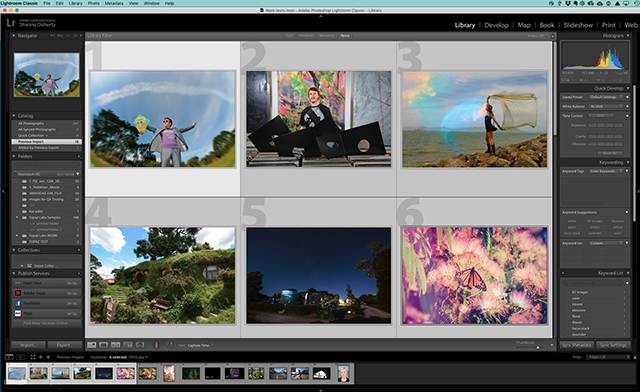
3、调用DeNoiseAI插件。在Lightroom中,转到菜单栏中的“照片”>>“在”中>>“TopazDeNoiseAI”:
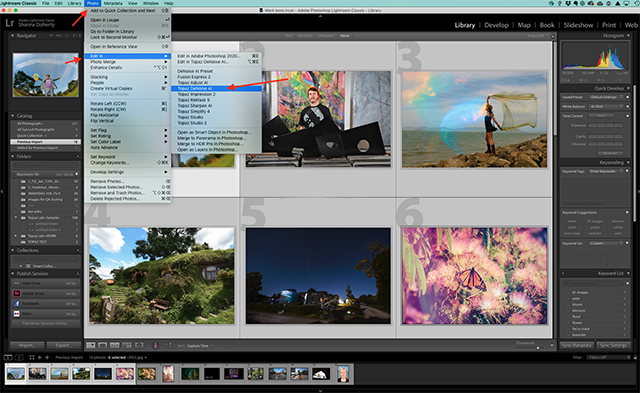
4、选择您要如何在TopazLabs产品中编辑图像。Lightroom为您提供了TIFF,psD或JPEG三种选择。在TopazLabs产品中完成图像编辑后,当图像返回Lightroom时,将采用这种方法保存图像。在Lightroom中使用TopazLabs产品时,不能使用psD文件。Lightroom提供了三个选项供您选择,但是您只能使用TIFF或JPEG。这是因为AdobeLightroom设置了这些文件类型选项,并且无法更改。请注意,将软件作为独立应用程序使用时,还有很多保存选项。
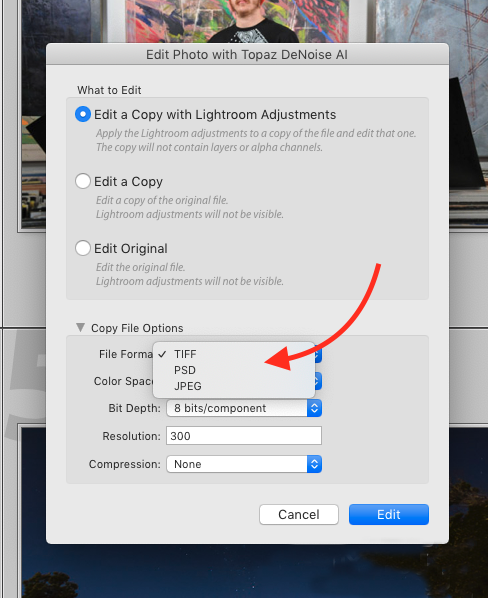
5、每个图像都有自己的行,您可以通过单击订单项在每个图像上进行编辑。您可以根据需要选择对以下任意一项进行编辑:
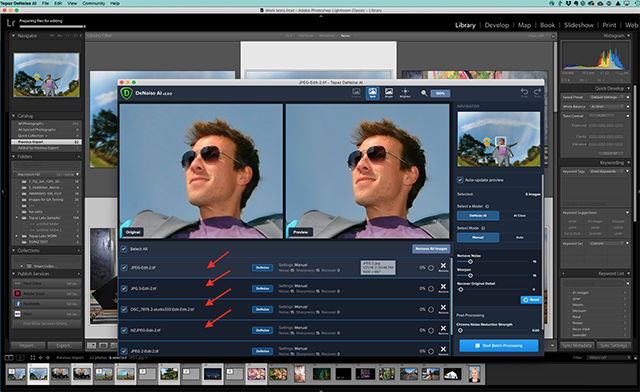
6、编辑完图像后,请使用每个图像名称左侧的框选择要处理的图像,然后单击“开始批处理”按钮开始批处理过程:
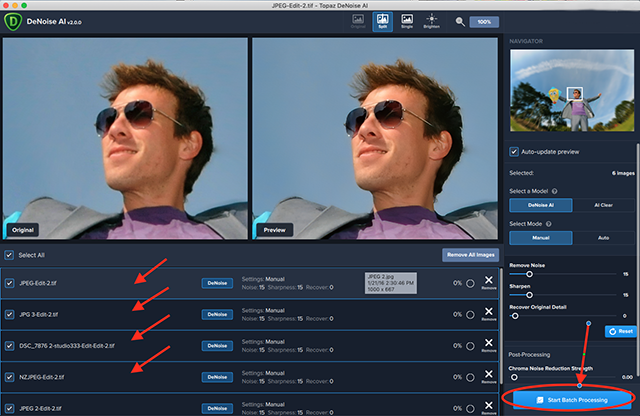
7、DeNoiseAI将处理图像,关闭图像,然后将编辑后的图像发送回Lightroom。该图像将返回到Lightroom,与调用插件时在第四步中选择的文件格式相同。在此示例中,将进行复印,并且已编辑的图像会显示在Lightroom中的原始图像旁边。根据您的设置方式,新文件的图像标题可能带有后缀-edit(例如DSC_7876-Edit.jpg):
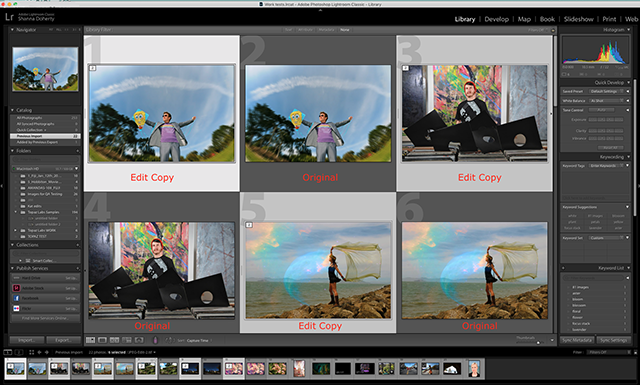
软件功能
1、使用机器学习进行漂亮的视频放大
通过对数以千计的视频进行训练,并结合来自多个输入视频帧的信息,TopazVideoEnhanceAI可以将视频放大至8K分辨率,并提供真实的细节和动作一致性。
2、将视频升级到8K的最佳质量。
到目前为止,还没有办法从低分辨率素材中完美地重建高分辨率视频。从旧的家庭电影,低质量的SD到DVD的质量等等,VideoEnhanceAI都可以将您的视频转换为高达8K分辨率的干净的高档素材。
3、增强素材至8K
VideoEnhanceAI是拍摄出色片段并将其变得出色的完美方法,该模型非常适合用于:DVD内容
单反镜头
游戏画面
HD库存影片
4、恢复低画质素材
借助V该软件,您可以将您的素材从标清转换为高清,并获得令人难以置信的质量提升。该模型非常适合您想要用于现代用途的较旧素材。较旧的素材,例如:
网友评论
还没有评论,快来抢沙发吧!
本类最新
- 本类周排行
- 本类总排行
- 本类推荐
- 热点排行